Note
문제의 code scanning 경고 추적은 공개 미리 보기 버전이며 변경될 수 있습니다.
이 기능은 기본적으로 GitHub Actions을(를) 사용하거나 외부적으로 기존 CI/CD 인프라뿐만 아니라 타사 code scanning 도구를 사용하지만 타사 추적 도구는 사용하지 않는 분석을 실행합니다.
이슈에서 code scanning 경고 추적 정보
Code scanning 경고는 GitHub Issues의 작업 목록과 통합되어 모든 개발 작업에서 경고 우선 순위를 지정하고 추적할 수 있습니다. 기존 문제의 code scanning 경고를 추적하려면 경고의 URL을 문제의 작업 목록 항목으로 추가합니다. 작업 목록에 대한 자세한 내용은 작업 목록 정보을(를) 참조하세요.
경고를 추적하는 새 이슈를 신속하게 만들 수도 있습니다.
- code scanning 경고를 확인하세요 자세한 내용은 code scanning 경고에서 이슈 트랙킹 만들기를 참조하세요.
- API를 확인하세요 자세한 내용은 API에서 이슈 트랙킹 만들기를 참조하세요.
둘 이상의 이슈를 사용하여 동일한 code scanning 경고를 추적할 수 있으며, 이슈는 code scanning 경고가 발견된 리포지토리의 다른 리포지토리에 속할 수 있습니다.
GitHub은 이슈에서 code scanning 경고를 추적하는 시기를 나타내는 사용자 인터페이스의 여러 위치에 시각적 신호를 제공합니다.
-
code scanning 경고 목록 페이지에는 여전히 처리가 필요한 경고와 트랙킹하는 이슈의 양을 한눈에 볼 수 있도록 이슈에서 트랙킹하는 경고가 표시됩니다.
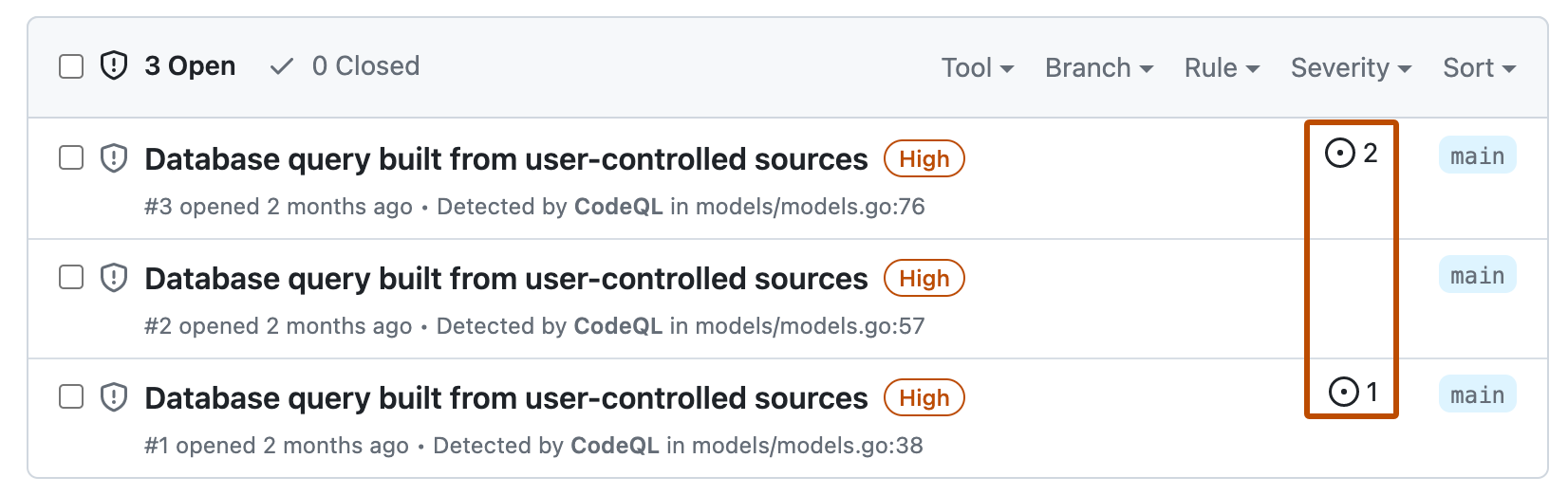
-
“다음에서 추적됨” 섹션도 해당 경고 페이지에 표시됩니다.
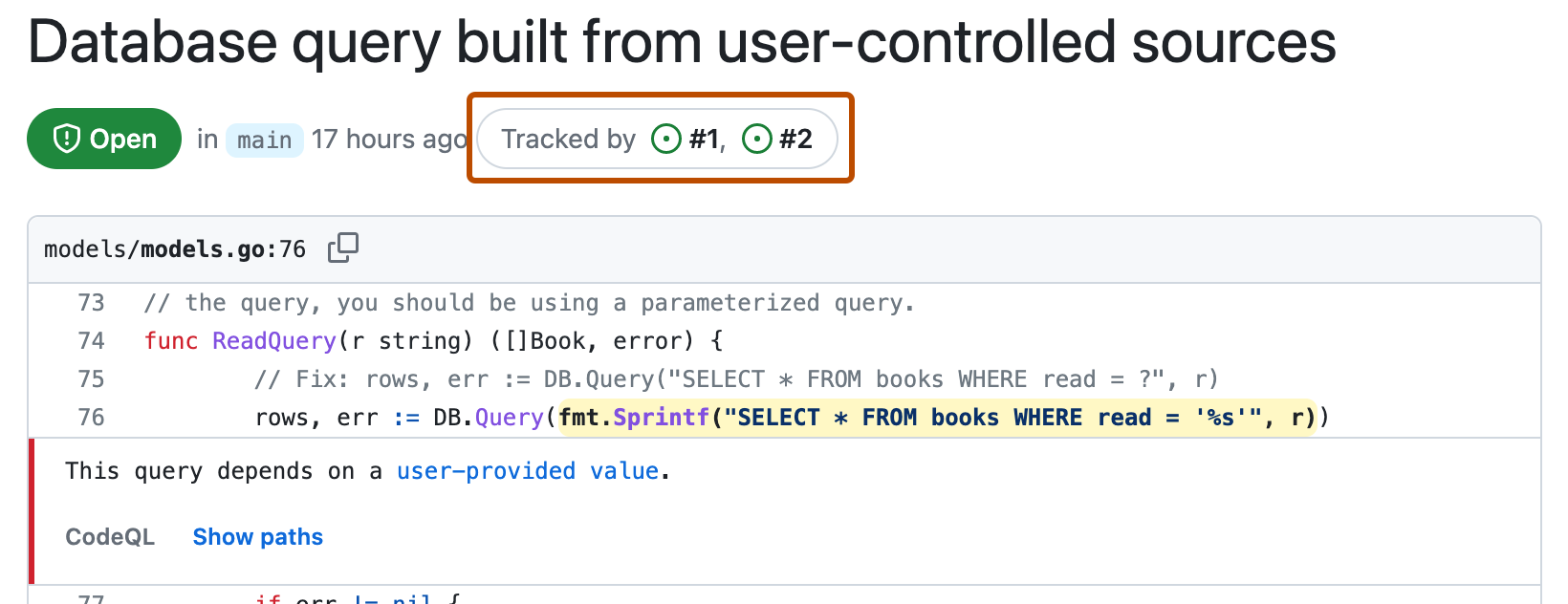
-
추적 이슈에서 GitHub은 작업 목록과 호버 카드에 보안 배지 아이콘을 표시합니다.
Note
리포지토리에 대한 쓰기 권한이 있는 사용자만 호버 카드와 함께 이슈의 경고에 대한 풀리지 않은 URL을 볼 수 있습니다. 리포지토리에 대한 읽기 권한이 있거나 권한이 전혀 없는 사용자의 경우 경고가 일반 URL로 표시됩니다.
경고의 상태가 모든 분기에서 “열림” 또는 “닫힘”이므로 아이콘의 색은 회색입니다. 이슈는 경고를 추적하므로 경고는 이슈에 열려 있거나 닫힌 상태를 하나만 가질 수 없습니다. 한 분기에서 경고가 닫혀 있으면 아이콘 색이 변경되지 않습니다.
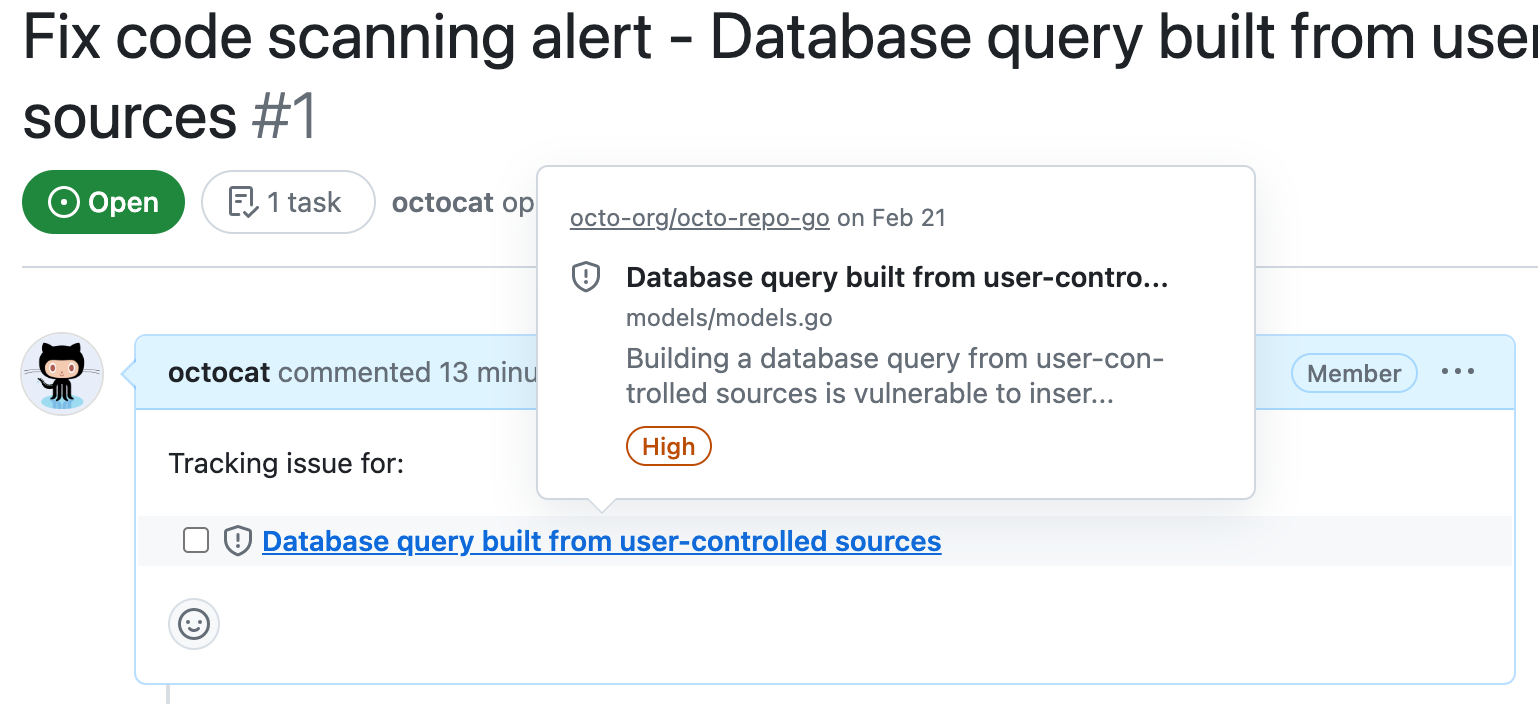
이슈에서 해당 작업 목록 항목의 확인란 상태(선택/선택 취소)를 변경하면 추적된 경고의 상태가 변경되지 않습니다.
이슈 트랙킹 만들기
기존 이슈에서 code scanning 경고를 트랙킹하는 대신 새 이슈를 만들어 경고를 직접 트랙킹할 수 있습니다. 경고 자체 또는 API에서 code scanning 경고에 대한 이슈 트랙킹을 만들 수 있습니다.
code scanning 경고에서 이슈 트랙킹 만들기
-
GitHub에서 리포지토리의 기본 페이지로 이동합니다.
-
리포지토리 이름 아래에서 보안을 클릭합니다. "보안" 탭이 표시되지 않으면 드롭다운 메뉴를 선택한 다음 보안을 클릭합니다.

-
왼쪽 사이드바에서 Code scanning 을(를) 클릭합니다.
-
“”에서 탐색하려는 상세 경고 페이지를 클릭합니다.
-
선택적으로 추적할 경고를 찾으려면 자유 텍스트 검색 또는 드롭다운 메뉴를 사용하여 경고를 필터링하고 찾을 수 있습니다. 자세한 내용은 리포지토리에 대한 코드 검사 경고 평가을(를) 참조하세요.
-
페이지 위쪽의 오른쪽에서 이슈 만들기를 클릭합니다.
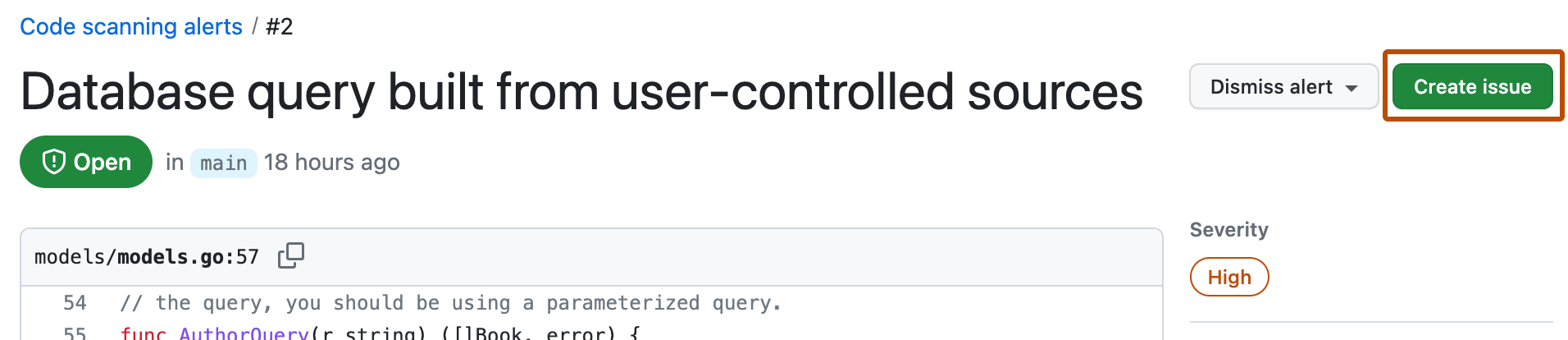
GitHub은(는) 경고를 추적하는 이슈를 자동으로 만들고 경고를 작업 목록 항목으로 추가합니다. GitHub은 이슈를 미리 채웁니다.
- 제목에는 code scanning 경고의 이름이 포함되어 있습니다.
- 본문에는 code scanning 경고에 대한 전체 URL이 있는 작업 목록 항목이 포함되어 있습니다.
-
선택적으로 이슈의 제목과 본문을 편집합니다.
Warning
보안 정보를 노출할 수 있으므로 문제의 제목을 편집할 수 있습니다. 이슈의 본문을 편집할 수도 있습니다. 작업 목록 항목을 경고에 대한 링크와 함께 유지해야 합니다. 그렇지 않으면 이슈가 더 이상 경고를 트랙킹하지 않습니다.
-
새로운 이슈 제출을 클릭합니다.
API에서 이슈 트랙킹 만들기
-
API를 통해 이슈 만들기를 시작합니다. 자세한 내용은 이슈 만들기를 참조하세요.
-
이슈의 본문 내에 코드 검색 링크를 제공합니다. 트랙킹된 관계를 만들려면
- [ ] FULL-URL-TO-THE-CODE-SCANNING-ALERT와(과) 같은 작업 목록 구문을 사용해야 합니다.예를 들어 이슈에
- [ ] https://github.com/octocat-org/octocat-repo/security/code-scanning/17을(를) 추가하는 경우 이슈는octocat-org조직에서octocat-repo리포지토리의 보안 탭에서 ID 번호가 17인 code scanning 경고를 추적합니다.